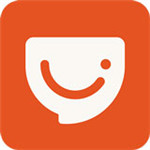老司机应对win10系统华硕usb启动的详细方法
作者:075玩 来源:互联网 2023-07-21 08:36:08
随着电脑的使用率越来越高,我们有时候可能会遇到对win10系统华硕usb启动进行设置,如果我们需要对win10系统华硕usb启动进行设置时,要怎么处理win10系统华硕usb启动呢?我们按照1、点击开始菜单,点击电源按钮,点击【重启】; 2、重启时,等待出现“AUSU” LOGO,不停按F2直到进入BIOS;就搞定了;接下来给大家带来win10系统华硕usb启动的详细步骤:1、点击开始菜单,点击电源按钮,点击【重启】; 2、重启时,等待出现“AUSU” LOGO,不停按F2直到进入BIOS;3、使用左右方向键移动到【Security】上,在下面使用上下方向键选择【Secure Boot Control】按回车,修改成Disabled ;
2、重启时,等待出现“AUSU” LOGO,不停按F2直到进入BIOS;3、使用左右方向键移动到【Security】上,在下面使用上下方向键选择【Secure Boot Control】按回车,修改成Disabled ; 4、点击【Boot】选卡,选择Launch CSM按回车,修改成Enabled,按F10保存退出,果launch csm是灰色不能选,返回上一步,按f10保存,重启再次进入bios就可以设置了;(注:先关闭安全启动(security boot),才能开启兼容模式(launch csm),否则laucn csm是灰色的不能设置);
4、点击【Boot】选卡,选择Launch CSM按回车,修改成Enabled,按F10保存退出,果launch csm是灰色不能选,返回上一步,按f10保存,重启再次进入bios就可以设置了;(注:先关闭安全启动(security boot),才能开启兼容模式(launch csm),否则laucn csm是灰色的不能设置); 5、插入U盘启动盘,重启过程中不停按ESC键,在弹出的启动项选择菜单选择识别到U盘启动项,按回车进入即可。
5、插入U盘启动盘,重启过程中不停按ESC键,在弹出的启动项选择菜单选择识别到U盘启动项,按回车进入即可。 华硕win10系统如何usb启动?可参考以上方法进行设置。
华硕win10系统如何usb启动?可参考以上方法进行设置。
是不是困扰大家许久的win10系统华硕usb启动的操作方法问题已经解决了呢?有需要的用户们可以采取上面的方法步骤来进行操作吧,希望对大家有所帮助。
- 上一篇:如何用话费充q币【使用指南】 怎么使用话费充q币
- 下一篇:返回列表
- 老司机应对win10系统华硕usb启动的详细方法
- 如何用话费充q币【使用指南】 怎么使用话费充q币
- 技术编辑详解win7系统跟这台计算机连接的一个usb设备运行不正常的还原方案
- 笔者教您win10系统备份iphone的shsh的恢复步骤
- win10安装和破解AIcs6的方法步骤 AIcs6安装
- 高手指南win10系统360安全卫士强制卸载win10系统流氓软件的处理对策
- 微软推送win10系统卸载金山手机助手的设置办法
- win10系统卸载多玩DNF盒子的解决方法
- win10系统开机一直显示“正在准备自动修复”无法启动的步骤
- 大师应对win7系统使用PhotoShop处理图片出现图片打不开的情况的操作技巧
- 本类推荐
- 本类排行
- 1老司机应对win10系统华硕usb启动的详细方法
- 2如何用话费充q币【使用指南】 怎么使用话费充q币
- 3技术编辑详解win7系统跟这台计算机连接的一个usb设备运行不正常的还原方案
- 4笔者教您win10系统备份iphone的shsh的恢复步骤
- 5win10安装和破解AIcs6的方法步骤 AIcs6安装
- 6高手指南win10系统360安全卫士强制卸载win10系统流氓软件的处理对策
- 7微软推送win10系统卸载金山手机助手的设置办法
- 8win10系统卸载多玩DNF盒子的解决方法
- 9win10系统开机一直显示“正在准备自动修复”无法启动的步骤
- 10大师应对win7系统使用PhotoShop处理图片出现图片打不开的情况的操作技巧
- 热门软件
- 热门标签








 萌侠挂机(无限盲盒)巴兔iPhone/iPad版
萌侠挂机(无限盲盒)巴兔iPhone/iPad版 新塔防三国-全民塔防(福利版)巴兔安卓折扣版
新塔防三国-全民塔防(福利版)巴兔安卓折扣版 皓月屠龙(超速切割无限刀)巴兔iPhone/iPad版
皓月屠龙(超速切割无限刀)巴兔iPhone/iPad版 异次元主公(SR战姬全免)巴兔iPhone/iPad版
异次元主公(SR战姬全免)巴兔iPhone/iPad版 火柴人归来(送兔年天空套)巴兔安卓版
火柴人归来(送兔年天空套)巴兔安卓版 大战国(魂环打金大乱斗)巴兔安卓版
大战国(魂环打金大乱斗)巴兔安卓版 世界异化之后(感性大嫂在线刷充)巴兔安卓版
世界异化之后(感性大嫂在线刷充)巴兔安卓版 云上城之歌(勇者之城)巴兔安卓折扣版
云上城之歌(勇者之城)巴兔安卓折扣版 武动六界(专属定制高返版)巴兔安卓折扣版
武动六界(专属定制高返版)巴兔安卓折扣版 主公带我飞(打金送10万真充)巴兔安卓版
主公带我飞(打金送10万真充)巴兔安卓版 龙神之光(UR全免刷充)巴兔安卓版
龙神之光(UR全免刷充)巴兔安卓版 风起苍岚(GM狂飙星环赞助)巴兔安卓版
风起苍岚(GM狂飙星环赞助)巴兔安卓版 仙灵修真(GM刷充1元神装)巴兔安卓版
仙灵修真(GM刷充1元神装)巴兔安卓版 绝地枪王(内玩8888高返版)巴兔iPhone/iPad版
绝地枪王(内玩8888高返版)巴兔iPhone/iPad版 火柴人归来(送兔年天空套)巴兔iPhone/iPad版
火柴人归来(送兔年天空套)巴兔iPhone/iPad版 世界异化之后(感性大嫂在线刷充)巴兔iPhone/iPad版
世界异化之后(感性大嫂在线刷充)巴兔iPhone/iPad版 大战国(魂环打金大乱斗)巴兔iPhone/iPad版
大战国(魂环打金大乱斗)巴兔iPhone/iPad版 主公带我飞(打金送10万真充)巴兔iPhone/iPad版
主公带我飞(打金送10万真充)巴兔iPhone/iPad版